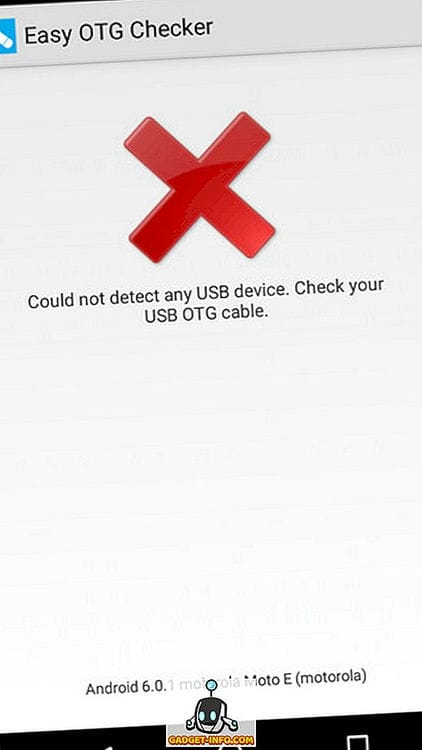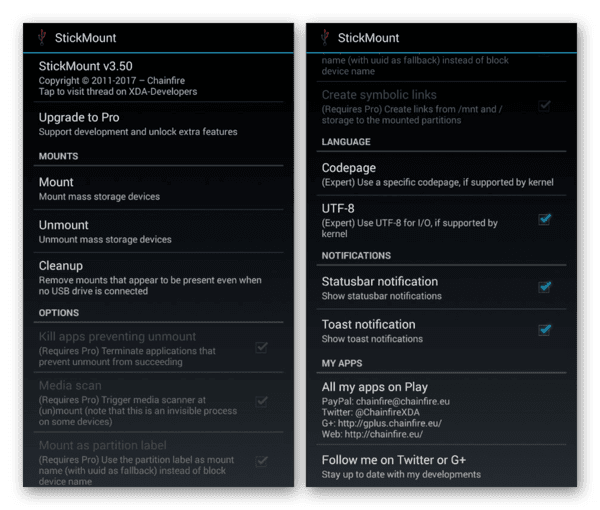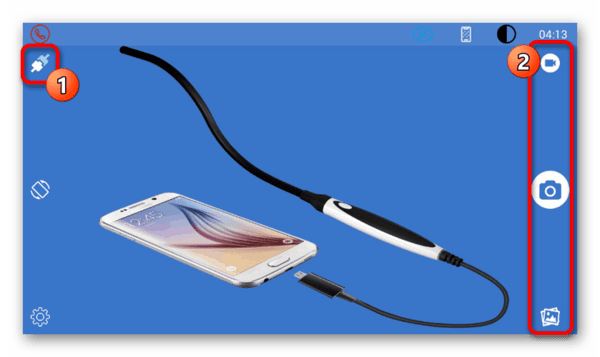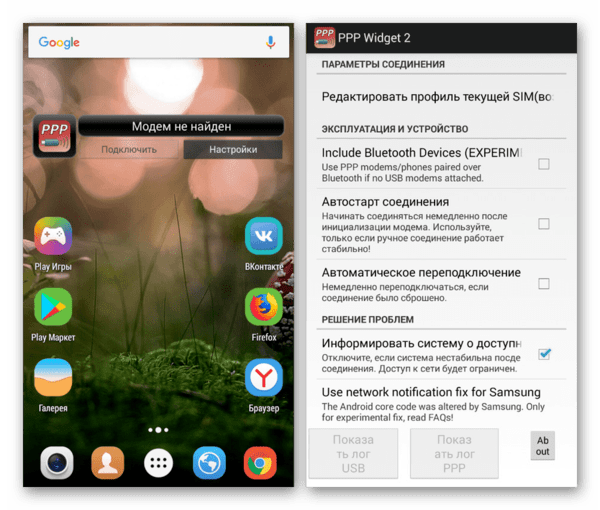Wie aktiviere ich OTG auf einem Android-Handy? So schließen Sie ein USB-Flash-Laufwerk über OTG an Android an
Wie überprüfe ich die USB OTG-Unterstützung für dein Android-Handy?
Mit Easy OTG Checker, einer einfachen App, können Sie überprüfen, ob Ihr Telefon USB OTG unterstützt oder nicht. So:
Schritt 1: Installieren und aktivieren Sie Easy OTG Checker und schließen Sie ein USB-OTG-Gerät (z. B. SanDisk Ultra USB OTG) an Ihr Telefon an. Drücken Sie nun die ” Fragezeichen ” -Taste .
Schritt 2: Easy OTG Checker benötigt einige Sekunden, um die USB-OTG-Kompatibilität Ihres Android-Telefons zu überprüfen und das Ergebnis anzuzeigen. Darüber hinaus zeigt die App auch Systeminformationen wie Gerätehersteller / -modell und Android-Version an. Hier ist das Ergebnis, das auf einem USB OTG-fähigen Android-Gerät angezeigt wird:
Und hier ist das Ergebnis, das auf einem nicht USB-OTG-kompatiblen Gerät gezeigt wird:
Das ist alles was es braucht. Es könnte nicht einfacher sein, oder?
Andere bemerkenswerte Punkte:
- Wenn Ihre Android-Telefonbox das USB OTG-Logo hat (siehe unten), unterstützt sie USB OTG.
- Eine weitere einfache Möglichkeit, die USB-OTG-Kompatibilität Ihres Android-Telefons zu überprüfen, besteht darin, ein USB-OTG-Gerät daran anzuschließen. Wenn dasselbe erkannt wird und Sie eine Benachrichtigung / Bestätigung auf dem Gerät erhalten, unterstützt Ihr Android-Telefon USB OTG.
Wieso brauchst du es?
Die USB OTG-Technologie wurde entwickelt, um die Funktionen eines Smartphones zu erweitern. Mit seiner Hilfe können Sie Dateien von einem mobilen Gerät auf ein USB-Flash-Laufwerk verschieben, ohne einen Computer zu verwenden, Text eingeben und eine Verbindung zum Internet herstellen.
Was ist es für OTG am Telefon
Schauen wir uns nun einige praktische Beispiele an, wofür die OTG-Funktion im Telefon verwendet werden kann.
- Anschließen eines Flash-Laufwerks oder einer Festplatte. Wenn Ihr Telefon die USB-OTG-Funktion unterstützt, können Sie ein Flash-Laufwerk oder eine externe Festplatte daran anschließen, genau wie bei einem normalen Computer oder Laptop. In diesem Fall erhalten Sie direkt von Ihrem Smartphone aus Zugriff auf alle Inhalte des angeschlossenen Laufwerks.
- Maus und Tastatur anschließen. Eine andere typische Verwendung der USB-OTG-Funktion in einem Telefon besteht darin, eine Maus mit einer Tastatur zu verbinden. Mit OTG können Sie diese Peripheriegeräte an Ihr Smartphone anschließen und wie ein Desktop-PC damit arbeiten. Verwenden Sie dazu die Tastatur, um zu tippen, und die Maus, um den Cursor zu bewegen.
- Anschließen eines Gamepads. Wenn Sie ein Liebhaber von Handyspielen sind, werden Sie sicherlich daran interessiert sein, Ihre Lieblingsspiele mit einem Gamepad zu spielen. Dank OTG kann dies auch realisiert werden.
- Druckeranschluss. Diese Gelegenheit ist besonders nützlich für Schüler und Studenten, die ständig Fotos vom Stundenplan und Lernmaterialien auf ihrem Telefon machen. Durch Anschließen des Druckers an ein Smartphone über OTG wird es möglich, Fotos zu drucken, ohne sie auf einen Computer zu übertragen.
- 3G- oder LTE-Modemverbindung. Die Möglichkeit, Modems anzuschließen, ist nützlich für Tablet-Computer ohne Mobilfunkverbindung. Wenn Sie einen 3G / LTE-Adapter über OTG an ein solches Tablet anschließen, können Sie ihm Zugriff auf das mobile Internet gewähren.
- Steuerung einer Spiegelreflexkamera. USB OTG kann sogar zur Steuerung anderer Geräte verwendet werden. Wenn Sie beispielsweise Fotograf sind, können Sie Ihr Telefon an eine Spiegelreflexkamera anschließen und den Bildschirm als Sucher verwenden.
Wie Sie sehen können, erweitert die OTG-Funktion die Funktionen des Mobiltelefons erheblich. In vielen Fällen können Sie dank OTG auf einen vollwertigen Computer verzichten und das Problem nur mit einem Smartphone und einem externen USB-Gerät lösen.
So verwenden Sie USB OTG auf Ihrem Telefon
Um die USB-OTG-Funktionen nutzen zu können, muss Ihr Telefon diese Funktion unterstützen. Studieren Sie die technischen Eigenschaften Ihres Mobilgeräts. Wenn dort OTG-Unterstützung angezeigt wird, funktioniert alles. Es ist wichtig zu beachten, dass es in dieser Angelegenheit besser ist, Anwendungen nicht zu vertrauen, die Ihr Gerät auf OTG-Kompatibilität prüfen, da diese möglicherweise falsch sind. Hier finden Sie offizielle Informationen des Herstellers Ihres Smartphones. Nur so können Sie sicher sein, dass das Telefon OTG wirklich unterstützt.
Neben der telefonischen Unterstützung benötigen Sie auch ein spezielles Adapterkabel, das auch einfach als OTG-Kabel bezeichnet wird. Ein solches Kabel wird manchmal mit dem Gerät geliefert, aber häufiger müssen Sie es selbst kaufen. Achten Sie bei der Auswahl eines OTG-Kabels darauf, welcher USB-Anschluss an Ihrem Telefon verwendet wird. Wenn Sie ein Telefon mit einem Micro-USB-Anschluss haben, benötigen Sie ein OTG-Kabel mit Micro-USB- und USB-Typ-A-Anschlüssen (siehe Foto unten).
Wenn Ihr Telefon den neuen USB-Typ-C-Anschluss verwendet, benötigen Sie ein OTG-Kabel mit USB-Typ-C- und USB-Typ-A-Anschlüssen (siehe Foto unten).
Achten Sie auch auf die Anzahl der Ausgänge, die das OTG-Kabel bietet. Wenn Sie nur ein Gerät anschließen möchten (z. B. nur ein Flash-Laufwerk), ist ein Kabel mit einem Ausgang für Sie geeignet. Wenn Sie mehrere Geräte (z. B. eine Maus und eine Tastatur) gleichzeitig über OTG verbinden möchten, benötigen Sie ein Kabel mit mehreren Ausgängen. Diese Kabel werden auch als OTG-Hubs bezeichnet.
Das Anschließen eines USB-Geräts an ein Telefon über OTG ist sehr einfach. Sie schließen beispielsweise eine Computermaus an. In diesem Fall müssen Sie nur das OTG-Kabel an das Telefon und die Maus an das OTG-Kabel anschließen. Danach sollte das Telefon das angeschlossene Gerät erkennen und automatisch arbeiten.
Es ist zu beachten, dass in einigen Fällen eine spezielle Anwendung auf dem Telefon installiert werden muss, damit das angeschlossene Gerät ordnungsgemäß funktioniert. Wenn Sie eine DSLR-Kamera anschließen, benötigen Sie die DSLR-Controller-App.
USB Media Explorer
Was aber, wenn das Laufwerk nicht erkannt wird? Der einzige Ausweg sind spezialisierte Versorgungsunternehmen. Zum Beispiel ist Media Explorer, der von Google Play heruntergeladen werden kann, ein großartiges Programm. Leider ist es bezahlt und es gibt keine Beta-Testversion.
StickMount (Root)
Willst du kein Geld ausgeben? Verzweifeln Sie nicht, es gibt auch eine kostenlose Alternative – die StickMout-App, die nach Root- Rechten fragt. Wenn Sie bereits ein “Superuser” sind, können Sie sich leicht an das Programm anpassen. Andernfalls müssen Sie entweder ein Tool kaufen oder root werden, da Sie sonst nicht mit einem USB-Flash-Laufwerk arbeiten können.
Unterstützte Modelle
Theoretisch wird OTG von Smartphones mit Android 2.3 und höher unterstützt, in der Praxis ist dies jedoch nicht der Fall. Hersteller installieren keine Software, damit die Technologie funktioniert, um Batteriestrom des Gadgets zu sparen und die Kosten zu senken. In den meisten Fällen gilt dies für Geräte im Einstiegspreissegment. Mid- bis High-End-Smartphones und -Tablets unterstützen OTG nahtlos.
Wichtig! Ein Standard-USB-Kabel unterscheidet sich von einem OTG-Kabel in der Verkabelung. Daher ist es nicht für den Anschluss geeignet
Wenn diese Technologie für Sie wichtig ist, fragen Sie vor dem Kauf eines neuen Smartphones einen Berater nach dessen Verfügbarkeit oder lesen Sie die Beschreibung des Gadgets auf der Website des Herstellers.
So schließen Sie den Adapter an
- Stecken Sie den Adapter in den Ladeanschluss des Telefons
- Schließen Sie das gewünschte Gerät an
- Wenn Sie ein USB-Flash-Laufwerk angeschlossen haben, öffnen Sie den Dateimanager und wählen Sie USB-Speicher
- Bei erfolgreicher Verbindung können Sie Dateien auf dem Flash-Laufwerk anzeigen und bearbeiten
- Wenn der Standard-Explorer keine externen USB-Geräte anzeigt, versuchen Sie, andere zu verwenden, z. B. ES Explorer
- Verbindungsprobleme können auch durch ein nicht unterstütztes Dateisystem entstehen. Android-Smartphones, 100% “verstehen” FAT 16, FAT 32, in anderen Fällen hängt alles vom verwendeten Telefon ab.
Anschließen einer externen Kamera
Unabhängig davon, wie fortschrittlich die Kameras mobiler Geräte sind, können sie immer noch nicht mit hochwertigen DSLRs verglichen werden. Dies bedeutet jedoch nicht, dass ein Smartphone für begeisterte Fotografen unbrauchbar ist.
Schließen Sie die Kamera über OTG an das Gadget an, und Sie können Bilder direkt in den Speicher des Geräts übertragen und mit einer beliebigen mobilen Anwendung vor Ort bearbeiten.
Darüber hinaus können Sie mit der DSLR-Controller-Software die Kamera von einem angeschlossenen Smartphone aus steuern und den Bildschirm als Sucher verwenden.
Erforderliche Komponenten, damit OTG funktioniert
Wenn Sie davon überzeugt sind, dass Ihr Telefon OTG unterstützt, gibt es wenig zu tun. Um es zu verwenden, reicht es aus, ein spezielles OTG-Kabel zu kaufen, das in jedem Fachgeschäft verkauft wird und kostengünstig ist. Durch Anschließen dieses Kabels werden die entsprechenden Änderungen normalerweise sofort auf dem Display vorgenommen.
5 Möglichkeiten, OTG unter Android zu verwenden:
- Tastatur und Maus
Es sieht aus wie Hexerei, ist aber möglich. Verwenden Sie einfach USB OTG, um Tastatur und Maus anzuschließen, damit Sie Ihr Mobilgerät in einen normalen Computer verwandeln können. Wenn Sie viel tippen müssen, können Sie viel Zeit sparen. - Soundkarte
Sie können eine externe Soundkarte anders als die eingebauten in einer nutzen. Schließen Sie es einfach mit dem OTG-Kabel an Ihr Smartphone an. - Gamepad Der
Touchscreen ist nicht immer benutzerfreundlich und dies kann bei einigen Spielen ein Problem sein. Wenn Sie ein Spieler sind, werden Sie froh sein zu wissen, dass der Controller mit dem Telefon verbunden werden kann. Bei vielen Android-Spielen können Sie ein Gamepad verwenden. - Ethernet-Verbindung
Wenn Sie aus irgendeinem Grund keine drahtlose Verbindung haben, besteht die einzige Lösung möglicherweise darin, das Ethernet-Kabel zu verwenden, das Sie normalerweise an Ihren Computer anschließen. Sie benötigen zwei Geräte: ein OTG-Kabel und einen USB-zu-Ethernet-Adapter, der an Ihr Telefon angeschlossen ist. - Drucken von Dateien
Mit Google Cloud Print können Sie problemlos ohne Kabel drucken. Häufige Einrichtungsprobleme hindern Sie jedoch daran, Ihre Ziele zu erreichen. Keine Sorge, Sie können diesen Vorgang beschleunigen, indem Sie Ihr Smartphone über ein OTG-Kabel direkt an den Drucker anschließen.
Fehlerbehebung
Wenn Sie in der Überprüfungsphase die eine oder andere Reaktion des über OTG angeschlossenen Geräts erzielt haben, aber kein vollständiges Signal vorhanden ist, liegt möglicherweise ein Stromversorgungsproblem vor. Diese Funktion lässt Benutzer häufig über die mangelnde Unterstützung für diese Art von Verbindung nachdenken, obwohl es tatsächlich ausreicht, externe Stromversorgung hinzuzufügen.
Der einfachste Weg, um den Energiemangel auszugleichen, ist ein USB-Hub, der mit einem eigenen Netzteil ausgestattet ist. Es muss mit dem Netzwerk verbunden sein, mit einem Smartphone verbunden sein und erst dann das gewünschte Gerät hinzufügen.
Eine weitere Ursache für einen fehlerhaften Betrieb kann die Verwendung eines übermäßig anspruchsvollen Gadgets sein, was insbesondere für externe Laufwerke gilt. Versuchen Sie es mit zusätzlicher Leistung oder einer weniger anspruchsvollen Speicherkarte.
Manchmal reichen spezielle Anwendungen nicht aus, um über OTG verbundene Geräte zu erkennen, da keine Software unterstützt wird. In diesem Fall können Sie lediglich das Betriebssystem aktualisieren oder das Gerät neu starten.
Die vorgestellten Anweisungen sollten ausreichen, um externe Geräte mithilfe der OTG-Technologie auf fast jedem Smartphone, das durchschnittlich nach 2012 veröffentlicht wurde, erfolgreich zu verbinden. Die beschriebenen Aktionen sind nur dann irrelevant, wenn das Kabel mit zusätzlicher Stromversorgung verwendet wird, die in der Verbindungsphase erwähnt wurde.
Stimmaufnahme
Angenommen, Sie möchten Stimmen oder Töne auf Ihrem Smartphone aufnehmen, sind jedoch mit der Qualität des eingebauten Mikrofons völlig unzufrieden. In diesem Fall können Sie ein professionelles Mikrofon über USB über ein OTG-Kabel an das Gerät anschließen.
Feinheiten beim Anschließen verschiedener Geräte
Oben im Artikel haben wir über verschiedene Geräte gesprochen, die über diese Technologie mit Android verbunden werden können. Einige Geräte haben ihre eigenen Eigenschaften und entsprechende Software, ohne die ein korrekter und stabiler Betrieb nicht möglich ist.
Festplatte
Tragbare Laufwerke haben häufig Probleme mit der Verbindung über OTG, und zwar nicht nur aufgrund mangelnder Stromversorgung, sondern auch aufgrund des Dateisystems. Wenn es keine Probleme mit FAT32 gibt, treten bei NTFS manchmal Fehler auf. Um dieses Problem zu lösen, empfehlen wir die Verwendung des Dienstprogramms StickMount. Beachten Sie jedoch, dass Root-Rechte erforderlich sind.
Spiel Joystick
Xbox-Gamepads funktionieren problemlos, da sie keine zusätzlichen Softwaretools erfordern und alles sofort bereitstellen. Mit PS 3 und PS 4 treten jedoch Probleme auf. Die Verbindung kann nur hergestellt werden, wenn Sie über Root-Rechte verfügen.
Mäuse und Tastaturen
Die meisten Geräte in dieser Kategorie funktionieren hervorragend mit Smartphones. Wir empfehlen jedoch, diejenigen auszuwählen, die als gemeinsamer Empfänger funktionieren, d. H. Tastatur + Maus. Wenn es nicht möglich ist, ein solches Kit zu erwerben, müssen Sie nach einem USB-Hub suchen, um einen unterbrechungsfreien Betrieb beider Geräte zu gewährleisten.
Drucker
Diese Geräte arbeiten mit Plug-and-Play-Technologie und gewährleisten einen unterbrechungsfreien Betrieb, sobald sie mit einem Smartphone verbunden sind. Bei einigen Telefonen muss jedoch in den Kamera- oder Speichermodus gewechselt werden. In diesem Fall hilft die PrintHand Mobile Print-Anwendung. Der einzige Nachteil des Programms ist, dass es bezahlt wird, aber seine Fähigkeiten sind beeindruckend. Der Benutzer hat die Möglichkeit, den Drucker nicht nur über USB, sondern auch bei drahtlosem WLAN oder Bluetooth anzuschließen. Das Drucken ist sowohl aus vorgefertigten Dokumenten im Dateisystem als auch aus dem Cloud-Speicher möglich.
3G- und 4G-Modem
Die Idee ist natürlich nicht großartig, aber sie hat einen Platz zu sein. Sie können Ihr Modem über USB anschließen, das als Sender und Empfänger im Mobilfunknetz fungiert. Verbindung und korrekter Betrieb sind nur mit Root-Rechten und einem speziellen Dienstprogramm – PPP Widjet 2 – möglich. Der Betrieb ist nicht auf allen Geräten garantiert!
Drucken Sie direkt von Ihrem Smartphone aus
Wenn Sie den sogenannten Cloud-Druck nicht verwenden, können Sie den Drucker über OTG direkt an Ihr Smartphone anschließen. Dazu müssen Sie die PrinterShare-App installieren. Sie können Dokumente und Fotos drucken, ohne sie auf Ihren Computer zu übertragen.
Anzeigen von Dateien von externen Medien
Am häufigsten werden OTG-Adapter verwendet, um Flash-Laufwerke an Smartphones und Tablets anzuschließen. Sie können aber auch externe Festplatten damit verbinden! Es ist wahr, es ist keine Tatsache, dass Sie genug Strom über OTG übertragen haben. Es ist ideal, wenn das externe Laufwerk separate Anschlüsse zum Laden und zur Datenübertragung verwendet.
Arbeiten mit Geräten
Die einfachste Phase besteht darin, externe Geräte über OTG anzuschließen und dann zu verwenden. Gleichzeitig ist sie für fast jedes Gerät einzigartig. Dies liegt an der Notwendigkeit, eine der speziellen Anwendungen zu installieren, die in direktem Zusammenhang mit dem Gerät stehen. Beispielsweise funktioniert eine externe Tastaturanwendung nicht zum Einrichten eines Druckers.
Verbindung
1 Dieses Verfahren kann, wie angegeben, für jedes Gerät einzigartig sein. Im Allgemeinen müssen Sie nur zwei Schritte ausführen, von denen der erste das Anschließen eines externen Geräts an den USB-Anschluss des ” USB – microUSB ” -Adapters ist.
2 Als Nächstes müssen Sie den Micro-USB-Anschluss an den entsprechenden Anschluss am Gerätegehäuse anschließen.
3 Wenn Sie OTG mit Hilfsenergie verwenden, müssen Sie in einigen Fällen den zusätzlichen USB-Ausgang mit dem Adapter verbinden. Damit ist der Vorgang abgeschlossen.
Anwendungsauswahl
Wie bereits erwähnt, müssen Sie je nach angeschlossenem Gerät die entsprechende Anwendung aus dem Play Store herunterladen und installieren. Solche Programme bieten auch Variabilität, weshalb der Auswahl die größte Aufmerksamkeit geschenkt werden sollte. Wir werden nicht jede Option in Betracht ziehen, sondern eine Liste der am meisten empfohlenen Optionen für die Verwendung bereitstellen.
- USB OTG Helper ist ein Dienstprogramm, das das Hauptwerkzeug für die Arbeit mit Dateien auf externen Laufwerken darstellt und auch dann relevant ist, wenn das NTFS-Dateisystem auf dem Flash-Laufwerk verwendet wird.
- StickMount ist eine der alternativen USB OTG Helper-Lösungen, die auf die gleiche Weise darauf abzielt, Dateien von einem Flash-Laufwerk zu lesen. Dies kann besonders nützlich sein, wenn Sie ein mobiles Gerät an eine externe Festplatte anschließen.
- OTG View ist eine Anwendung zum Erkennen und Erfassen von Bildern von externen Kameras. Es wird normalerweise beim Anschließen eines Endoskops verwendet.
- PPP Widget 2 ist eine der einzigartigen Anwendungen, mit denen Sie ein externes 3G- oder 4G-Modem über OTG verbinden können. Zu den Vorteilen gehören die bequeme Steuerung über das Widget auf dem Startbildschirm und die Möglichkeit, das Signal der hundertsten Verbindung erheblich zu verbessern.
Diese Optionen sind nur grundlegend. Um beispielsweise ein Gamepad anzuschließen, benötigen Sie eine völlig andere Software, die direkt vom Modell und Hersteller des Geräts abhängt.
Erfahren Sie, ob ein Smartphone OTG unterstützt
OTG ist nicht auf allen Android-Geräten verfügbar. Meistens werden die billigsten Smartphones davon abgehalten. Geräte mit mittlerem Budget sind jedoch auch weit davon entfernt, ein OTG-Kabel mit angeschlossenen Peripheriegeräten immer zu erkennen. Woher weiß ich, ob das Gerät dieses Protokoll unterstützt? Dazu können Sie auf die Website des Herstellers gehen, nachdem Sie sich mit den Eigenschaften des Geräts vertraut gemacht haben. Es ist jedoch viel einfacher, USB OTG Checker oder ein ähnliches Dienstprogramm von Google Play herunterzuladen. Nach dem Start erhalten Sie eine Informationsnachricht über das Fehlen oder Vorhandensein von OTG-Support. Mit dem von uns getesteten DOOGEE BL7000 können Sie beispielsweise Peripheriegeräte anschließen. Dem billigeren DOOGEE X30 wird diese Technologie jedoch nicht unterstützt.
Am häufigsten wird das Protokoll verwendet, um Dateien von einem Flash-Laufwerk auf ein Smartphone zu übertragen. In den meisten Fällen werden Sie beim Anschließen eines USB-Laufwerks vom Betriebssystem selbst aufgefordert, eine bestimmte Anwendung zu starten. Sie können jedoch auch einen anderen verwenden, z. B. einen Dateimanager.
Zusammenfassen
Wir empfehlen den Kauf von Smartphones mit OTG-Unterstützung. Vor allem, wenn das Gerät nur sehr wenig permanenten Speicher hat. Und sicherlich sollte ein solches Protokoll in dem Tablet implementiert werden, das für die Arbeit mit Dokumenten verwendet wird. Selbst wenn Sie der Meinung sind, dass Sie in den kommenden Tagen keine Peripheriegeräte anschließen müssen. Auch hier kann jederzeit die Notwendigkeit bestehen, die OTG-Funktion zu verwenden.
Verwendete Quellen und nützliche Links zum Thema: https://en.gadget-info.com/53313-how-to-check-usb-otg-support-for-your-android-phone https://geekon.media/ chto -takoe-otg-14257 / https://SmartPhonus.com/otg-%D0%B2-%D1%82%D0%B5%D0%BB%D0%B5%D1%84%D0%BE%D0% BD% D0% B5-% D1% 87% D1% 82% D0% BE-% D1% 8D% D1% 82% D0% BE-% D0% B7% D0% B0-% D1% 84% D1% 83% D0% BD% D0% BA% D1% 86% D0% B8% D1% 8F / https://GuruDroid.net/kak-podklyuchit-usb-fleshku-k-androidu-cherez-otg.html https: // andapps ru / androidsecret / otg-chto-eto-za-funkcziya-i-kakimi-ustrojstvami-ona-podderzhivaetsya https://Lifehacker.ru/ispolzovanie-otg-perexodnika/ https://appsetter.ru/otg-funkt na -android-kak-vklyuchit.html https://bezopasnik.info/%D0%BA%D0%B0%D0%BA-%D0%B2%D0%BA%D0%BB%D1%8E%D1%87%D0%B8%D1%82% D1% 8C-otg-% D0% BD% D0% B0-android-% D0% BA% D0% B0% D0% BA-% D1% 80% D0% B0% D0% B1% D0% BE% D1% 82 % D0% B0% D0% B5% D1% 82-% D1% 82% D0% B5% D1% 85% D0% BD% D0% BE% D0% BB / https://upgrade-android.ru/stati/ stati / 6262-kak-vklyuchit-otg-na-android.html https://mobimozg.com/android/nastrojka/otg-funkciya.html https://SetPhone.ru/stati/otg-v-smartfone-chto- eto /